地上画像オーバーレイ
注:画像オーバーレイは、Googleマップを除くすべてのマップとマップタイプで機能します。 Googleが画像オーバーレイに関連する問題(パフォーマンスとメモリ消費)を修正した場合、これはGoogleマップに有利に変わる可能性があります。
画像オーバーレイとは何ですか?
画像オーバーレイを使用すると、地図の一部として画像を追加できます。これは、誰かが作成したファンタジー世界である可能性があります。
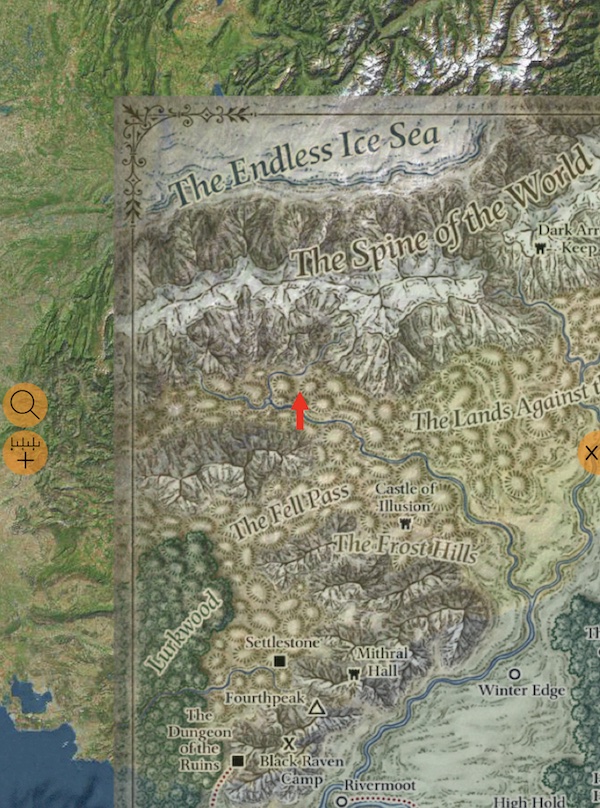
世界のkmzファイルのソース:[http://realms.altervista.org/DnD/Traveller/earth.php](http://realms.altervista.org/DnD/Traveller/earth.php)
または、ペイントボールゲームのイベントマップにすることもできます。

出典:privatekaclub.ru
慎重に作成された建築計画:
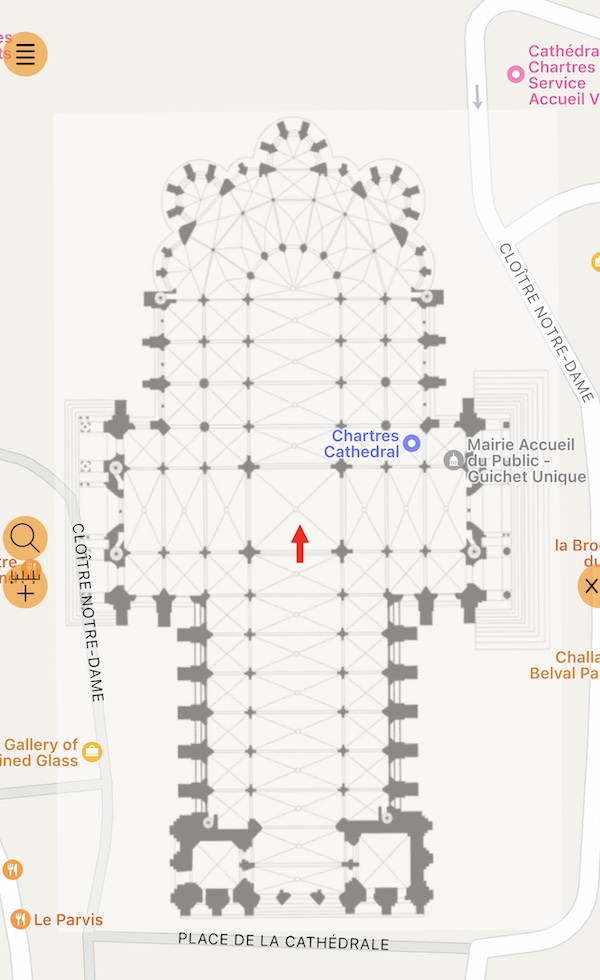
出典:ウィキペディア
または、戦術的なゲームプランの独自のフリーハンドドラフト:
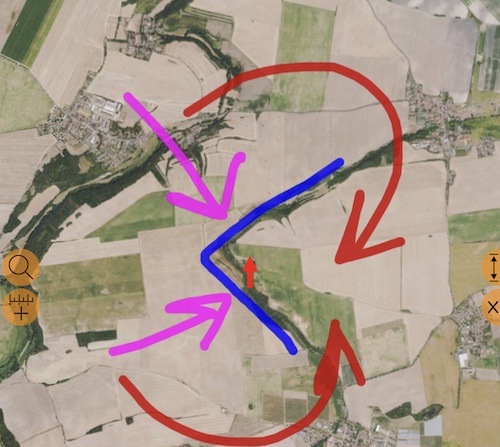
または、いくつかの理由とアクセスパスの説明:
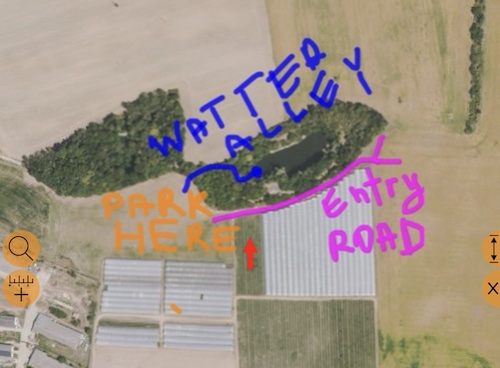
上記はすべて、アプリでインポートまたは自分で作成できる画像オーバーレイです。マップリストの新しい[GroundImageOverlays]セクションにある、上記のサンプル画像オーバーレイはすべて次のとおりです。
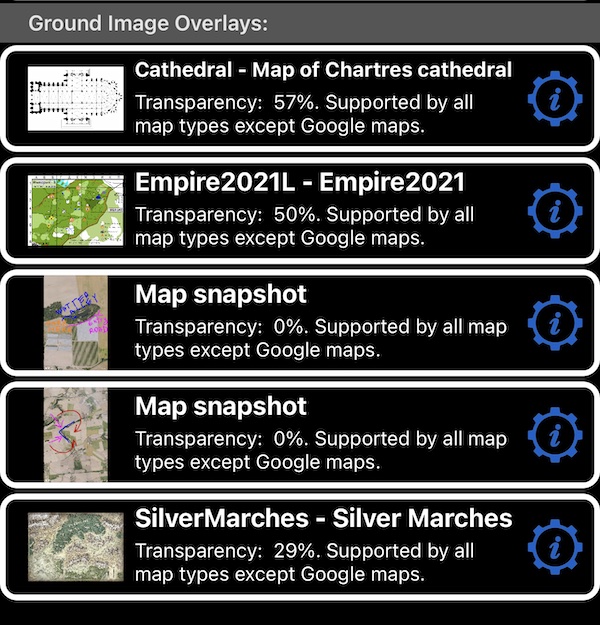
アプリに画像オーバーレイを追加するにはどうすればよいですか?
Kmzファイルのインポート。
kmzファイルをタップしてアプリで[開く]を選択すると、画像オーバーレイをインポートできます。アプリは、マップリストの[Ground Image Overlay]セクションに画像オーバーレイを追加し、それを有効にして(マップに表示)、デフォルトの透明度50%で割り当てます。
アプリで直接画像オーバーレイを作成します。
方法は次のとおりです。
-
マップスナップショットを取得する位置にマップを移動します。マップを手動で移動するか、マップ上の検索ボタンを使用します。検索ボタンが表示されていない場合は、地図を少し動かして、地図が現在地を中心にしているときにナビゲーションモードから閲覧/編集モードに切り替えます。検索ボタンを使用すると、住所、座標、または既存のポイントに移動できます。
-
マップがピッチング/チルトされていないこと(マップが「フラット」であることを確認するためにマップ上で2本の指を下に移動)、およびマップが正確に北を指していることを確認します(方向ラベルが0を示すまで2本の指でマップを回転させます)度)。
-
マップ上のコンパスボタンを使用します。

参照モードのマップオプションを表示します。このメニューに表示されるオプションは、アプリごとに異なる場合があります(たとえば、マップスナップショットの保存は、Planimeter 55アプリで使用できる唯一のオプションです)。
- 「地図のスナップショットを地上画像オーバーレイとして保存」を使用します。
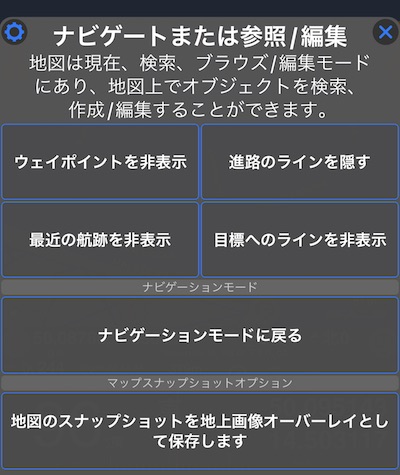
これにより、地図上のポイント、ルート、エリア、円など、地図のスナップショットが表示されたとおりに取得され、新しい地上画像オーバーレイとして保存されます。
- レイヤーボタンをタップしてマップリストを開きます。

「地上画像オーバーレイ」セクションの新しいオーバーレイは次のとおりです。
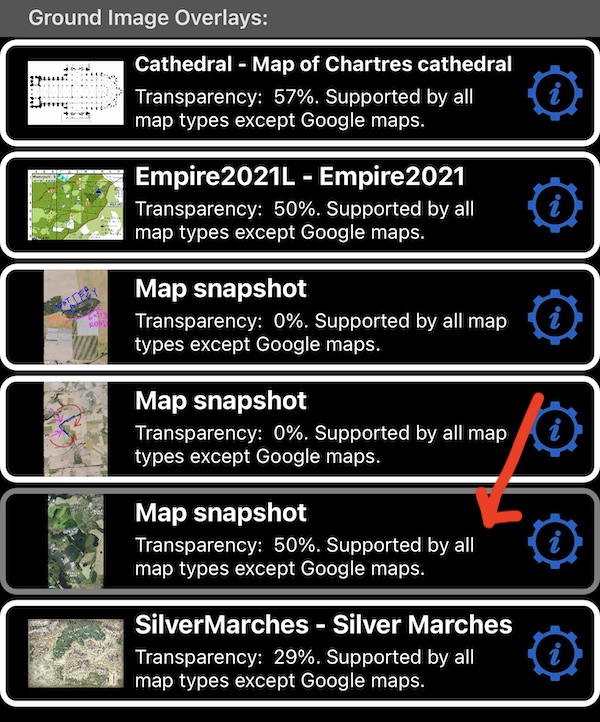
デフォルトでは、アプリは「マップスナップショット」の名前をオーバーレイに割り当て、50%透明にして無効にします(マップには表示されません)。
-
オーバーレイを地図上に表示するには、その行をタップします。もう一度タップを無効にするには。
-
オーバーレイ設定を変更し、オーバーレイの上にフリーハンド描画を追加するには、設定ボタンをタップしてオーバーレイ設定画面を表示します。ここでオーバーレイ名と透明度を変更できます。オーバーレイの上に描画するには、「ペン」ボタンをタップします。
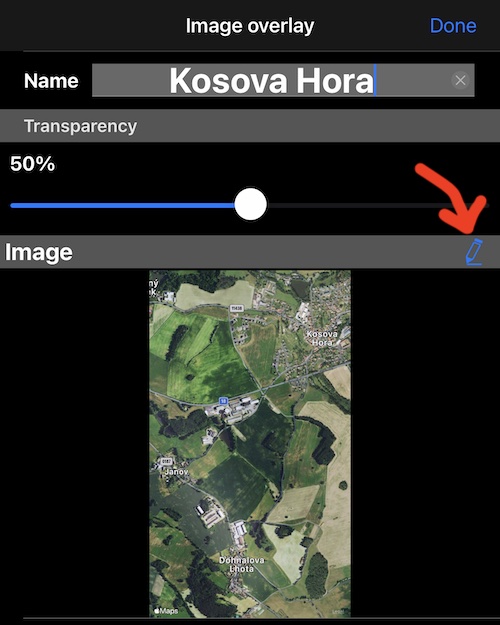
- 画像エディタでは、ペンの色ツールをタップしてペンの色を変更できます。 2本の指でズームイン/ズームアウトして画像を移動できます。 1本の指で描画します。
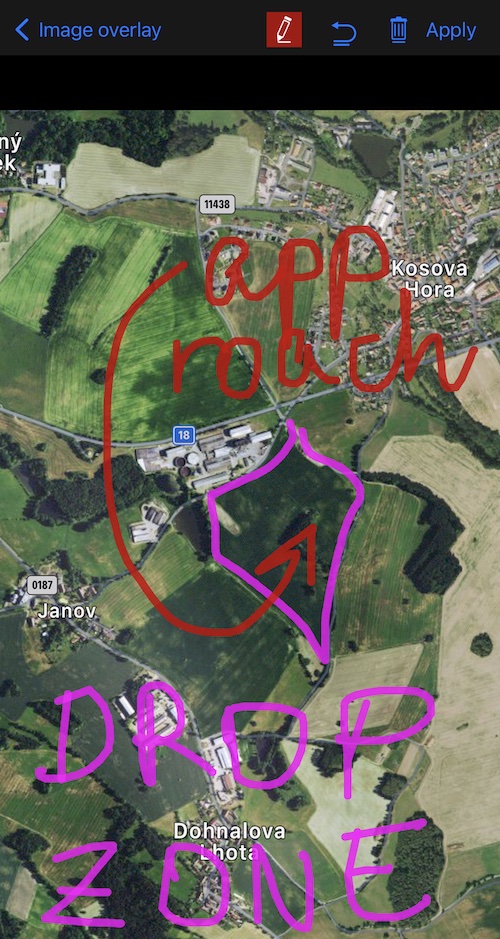
描画ストロークをストロークごとに元に戻すことができます。完了したら、[適用]をタップします。これにより、描画がオーバーレイ画像にマージされます。
- マップに戻ると、作業の結果を確認できます。
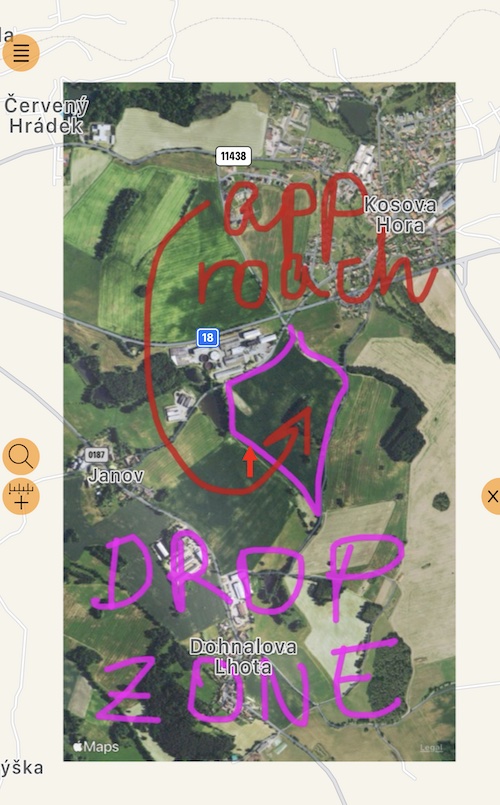
衛星地図のスナップショットを使用して画像オーバーレイを作成しましたが、上のストリートマップに追加しました。
実際、任意のマップとマップタイプ(Googleマップを除く)のスナップショットを作成し、オンライン、空白、またはオフライン(Googleマップを除く)の他のマップの上に追加できます。
画像オーバーレイの共有。
画像オーバーレイをkmzファイルとして共有/エクスポートできます。このようにして、この同じアプリ、またはGoogleEarthなどのkmz地上画像オーバーレイをサポートする他のアプリのユーザーにそれらを送信できます。
私たちのアプリファミリーでは、kmz地上画像オーバーレイはPlanimeter 55、Compass 55、GPS Team 55、Speedometer55でサポートされています。
アプリで作成され、GoogleEarthに表示されるオーバーレイの例を次に示します。
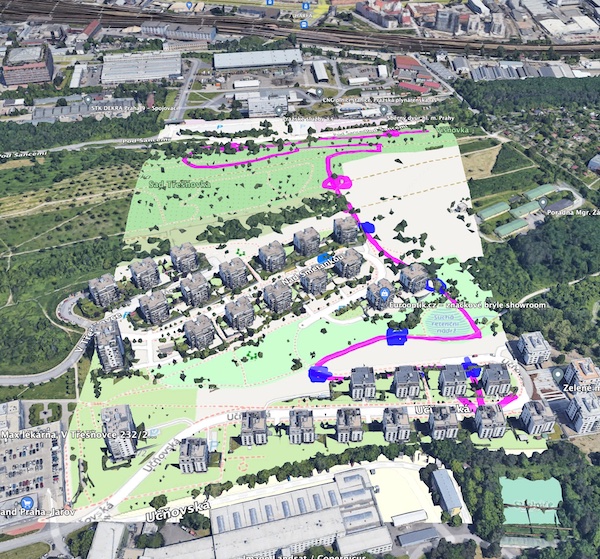
地図上で画像オーバーレイを検索します。
次の手順に従って、地図上の画像オーバーレイを見つけて確認します。
- マップリストで、オーバーレイ行を右から左にスワイプしてから、[中心座標をコピー]をスワイプします。
- ペーストボードに座標を設定し、メインマップに戻り、検索ボタン>[座標]>[貼り付け]>[完了]を使用して、マップをオーバーレイの中心に移動します。オーバーレイが表示されない場合は、ズームレベルが低すぎないかどうかを確認してください。ズームイン。 検索ボタンが表示されていない場合は、地図を少し動かして、地図が現在地を中心にしているときにナビゲーションモードから閲覧/編集モードに切り替えます。検索ボタンを使用すると、住所、座標、または既存のポイントに移動できます。
トラブルシューティング。
マップスナップショットメニューには、「マップスナップショットを作成するには、マップが傾いておらず、厳密に北向きになっていることを確認してください」と表示されます。
マップがピッチング/チルトされていないこと(マップが「フラット」であることを確認するためにマップ上で2本の指を下に移動)、およびマップが正確に北を指していることを確認します(方向ラベルが0度を示すまで2本の指でマップを回転させます) )。
マップ上にマップスナップショットが見つかりません。
地図上の画像オーバーレイの検索 を参照してください。
関連情報:
既存のmbtiles、Rmaps、sqlitedbマップをインポートする
ペイントボールのゲームグラウンド、ファンタジーの世界、公園のkmzファイルを入手しましたか?気軽にsupport@blocoware.comに送信してください。そうすれば、私のアプリのユーザーがそれらを簡単に見つけてアプリに追加できるようになります。